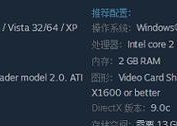电脑内存设置新手指南?内存设置有哪些技巧?
- 数码产品
- 2025-04-05
- 9
- 更新:2025-03-26 17:54:02
随着数字时代的发展,电脑已成为日常工作和学习不可或缺的工具。然而,为了确保电脑运行效率,优化设置是至关重要的。电脑内存作为电脑性能的关键指标之一,正确的设置能够显著提升系统运行速度和多任务处理能力。这篇文章旨在为电脑内存设置新手提供一份详尽的指南,同时分享内存设置的高级技巧,帮助大家解锁电脑的最大潜能。
电脑内存设置新手指南
一、了解电脑内存(RAM)
内存的作用:内存,全称为随机存取存储器(RandomAccessMemory,RAM),是电脑运行时暂时存放数据的组件。它允许CPU快速读写数据,对于处理多任务和运行大型应用尤其重要。
内存的类型:当前常见的内存类型包括DDR3、DDR4和最新的DDR5。每一代内存都有其性能优势,比如DDR5相比DDR4具有更高的带宽和更低的延迟。
二、检查当前内存配置
在进行内存设置前,你需要了解你的电脑当前的内存配置。可以通过以下简单步骤进行检查:
1.右键点击“此电脑”或者“我的电脑”,选择“属性”。
2.在弹出的系统窗口中,查看“系统类型”和“已安装的内存(RAM)”部分。
注意:如果你的系统显示为32位,那么它顶多只能识别到4GB的内存,即使安装了更多。若要充分利用大容量内存,你可能需要迁移到64位操作系统。

三、调整虚拟内存
虚拟内存是电脑硬盘上用来模拟额外RAM的空间,当物理内存不足时启用。正确调整虚拟内存可以帮助提升系统性能。
1.在“控制面板”中打开“系统”。
2.点击“高级系统设置”。
3.在“系统属性”窗口中,点击“性能”下的“设置”按钮。
4.在“性能选项”窗口中,选择“高级”标签,然后点击“更改”按钮。
5.取消“自动管理所有驱动器的分页文件大小”选项。
6.选择“自定义大小”,设置初始大小和最大大小,并确保它们足够大,通常建议初始大小为物理内存的1.5倍,最大大小为2倍至3倍。
注意:设置过大的虚拟内存并不会提升性能,反而可能降低系统响应速度。
四、开启BIOS中的XMP配置
如果你使用的是DDR3或DDR4内存,可以通过启用XMP(ExtremeMemoryProfile)来优化内存性能。
1.重启电脑并进入BIOS设置(通常在启动时按下特定键,如F2或DEL)。
2.寻找XMP或类似的内存配置选项。
3.选择与你的内存条相匹配的配置文件,并保存退出。
注意:请确保你了解BIOS设置的风险,错误的更改可能会导致系统不稳定。如果你不确定,请寻求专业帮助。
五、内存超频(进阶技巧)
内存超频是提高内存性能的高级技巧,它通过提高内存的工作频率来增强性能。然而,超频也会带来系统不稳定的隐患。
1.在Windows中,你可以使用第三方超频软件,如MSIAfterburner或HWMonitor进行内存超频。
2.逐步增加内存频率,每次增加小幅度,测试稳定性。
3.使用内存测试软件(如MemTest86)进行稳定性测试。
4.超频完成后,保存设置并重启电脑。
注意:超频前请确保你了解散热的重要性,并且已经做好了充分的备份,以防数据丢失。
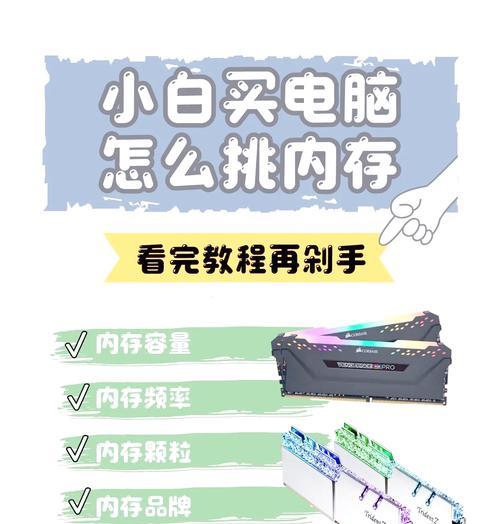
常见问题与实用技巧
1.内存兼容性问题
确保你的内存条与主板兼容。不匹配可能导致系统无法启动。查看主板支持的内存类型、容量和频率信息。
2.内存容量与性能
虽然增加内存可以提升性能,但也要注意不要过度投资。对于大多数日常用途,8GB已足够;但对于游戏和专业图形设计等需求,建议为16GB或更多。
3.清理内存占用
随着程序运行,内存会被占用。定期清理后台运行的程序和进程,可以释放内存空间。可以使用任务管理器或第三方清理工具来执行此操作。

综上所述
内存设置可能听起来复杂,但通过逐步指导和实践,新手也可以顺利完成。了解内存的基础知识,学会调整虚拟内存,开启XMP配置,甚至尝试内存超频,都能帮助你获得更流畅的电脑使用体验。请记住,在进行任何修改之前,备份重要数据,以免发生意外损失。随着技术的持续进步,对于希望充分利用电脑潜力的用户来说,掌握内存设置的技巧是必不可少的。
上一篇:英士投影仪的别名是什么?
下一篇:笔记本电脑配件套装含义是什么?